Telecaster para Facebook Live
¿Puedes usar el teleprompter para FB Live?
¡La respuesta es sí! ¡Puedes usar el teleprompter para Facebook Live!
De hecho, el teleprompter se puede usar con CUALQUIER otra aplicación de video, como la aplicación de cámara nativa, aplicaciones de videoconferencia como Zoom, Teams o Google Meet, u otras herramientas de transmisión en vivo.
Para utilizar la funcionalidad, siga estos sencillos pasos:
1. Toque este icono en la esquina inferior para superponer (o hacer flotar) la secuencia de comandos del teleprompter en la parte superior del escritorio.
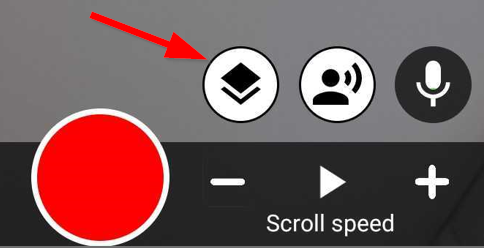
Pasos para Android
2. La secuencia de comandos se mostrará encima de los demás íconos de la aplicación.
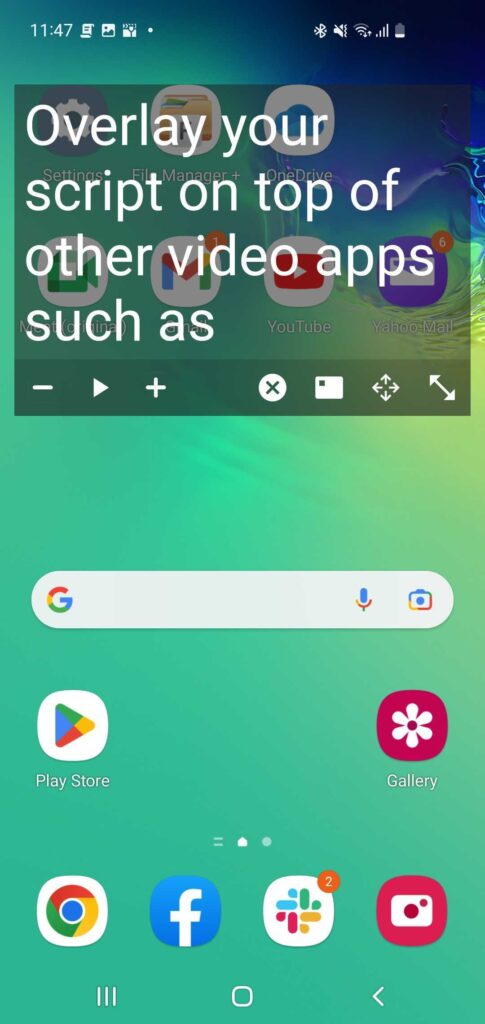
3. Utilice estos iconos para mover, cambiar el tamaño, minimizar o cerrar la superposición.
 Cierre la superposición y regrese a la aplicación de teleprompter
Cierre la superposición y regrese a la aplicación de teleprompter
 Minimizar la superposición
Minimizar la superposición
 Cambiar el tamaño de la ventana superpuesta
Cambiar el tamaño de la ventana superpuesta
 Mover la ventana superpuesta
Mover la ventana superpuesta
4. Abra la aplicación que desea utilizar con el teleprompter (por ejemplo, Facebook). La ventana superpuesta del teleprompter permanecerá en la parte superior.
5. Grabe una transmisión en vivo, un video o una videoconferencia.
6. Utilice el botón Reproducir para iniciar y detener el guión de desplazamiento o los iconos +/- para controlar la velocidad.
Pasos para iOS
2. El script se mostrará en una ventana flotante encima de una vista de pantalla completa de su script.
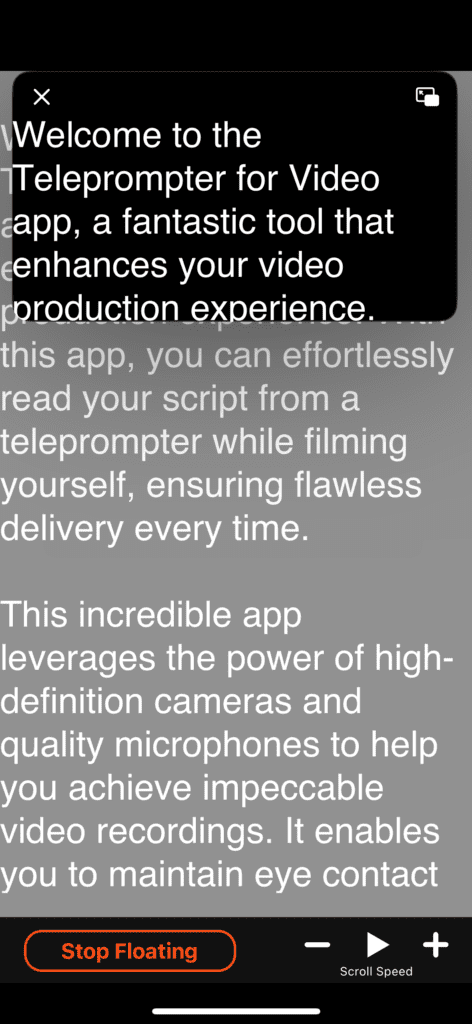
3. Utilice la vista de pantalla completa para desplazarse hasta el inicio de su presentación y verifique que la velocidad sea la correcta para su estilo de lectura.
4. Desliza el dedo hacia arriba desde la parte inferior de la pantalla para abrir otra aplicación, por ejemplo, la aplicación de cámara nativa o Facebook para grabar un Live.
5. Utilice la flecha para superponer el guión.
6. Comience a grabar
7. Cuando esté listo para comenzar la presentación, pellizca el guión para alejarlo.
8. Cuando haya terminado, pellizca nuevamente para dejar de desplazarse.
Qué características están disponibles
Las siguientes características de la aplicación principal no funcionan cuando se usa una superposición:


